小白朋友别担心,打开 ISO 文件其实很简单!手机上主要有两种方法,看哪种适合你:
"方法一:使用文件管理器 + 挂载功能(最推荐,最常用)"
很多安卓手机自带的文件管理器(比如手机自带、ES文件浏览器、Solid Explorer等)都支持打开或挂载 ISO 文件。
1. "找到文件":
首先,你的 ISO 文件在哪里?是在 U 盘里?电脑里?还是下载到了手机里?找到它!
如果你是在电脑上下载的,需要先把 ISO 文件传输到手机上(用数据线连接电脑和手机,或者用 U 盘拷贝)。
2. "打开文件管理器":
在手机上找到并打开你常用的文件管理器 App。
3. "找到 ISO 文件":
在文件管理器里,找到存放 ISO 文件的位置。可能是“内部存储”、“SD 卡”或者“下载”文件夹。
你应该能看到那个带 `.iso` 后缀名的文件。
4. "点击 ISO 文件":
用手指点一下那个 ISO 文件。
5. "选择“打开”或“挂载”":
点击后,可能会弹出一个菜单。
"如果看到“打开”选项":直接选“打开
相关内容:
不少人在手机上收到 ISO 文件时会犯愁:这东西长得像压缩包,却打不开?其实 ISO 文件是一种镜像文件,常见于系统安装包、游戏光盘备份等,手机上虽然不能像电脑那样直接运行,但通过一些工具就能查看里面的内容。下面就用大白话讲讲手机打开 ISO 文件的具体方法,新手也能快速上手。


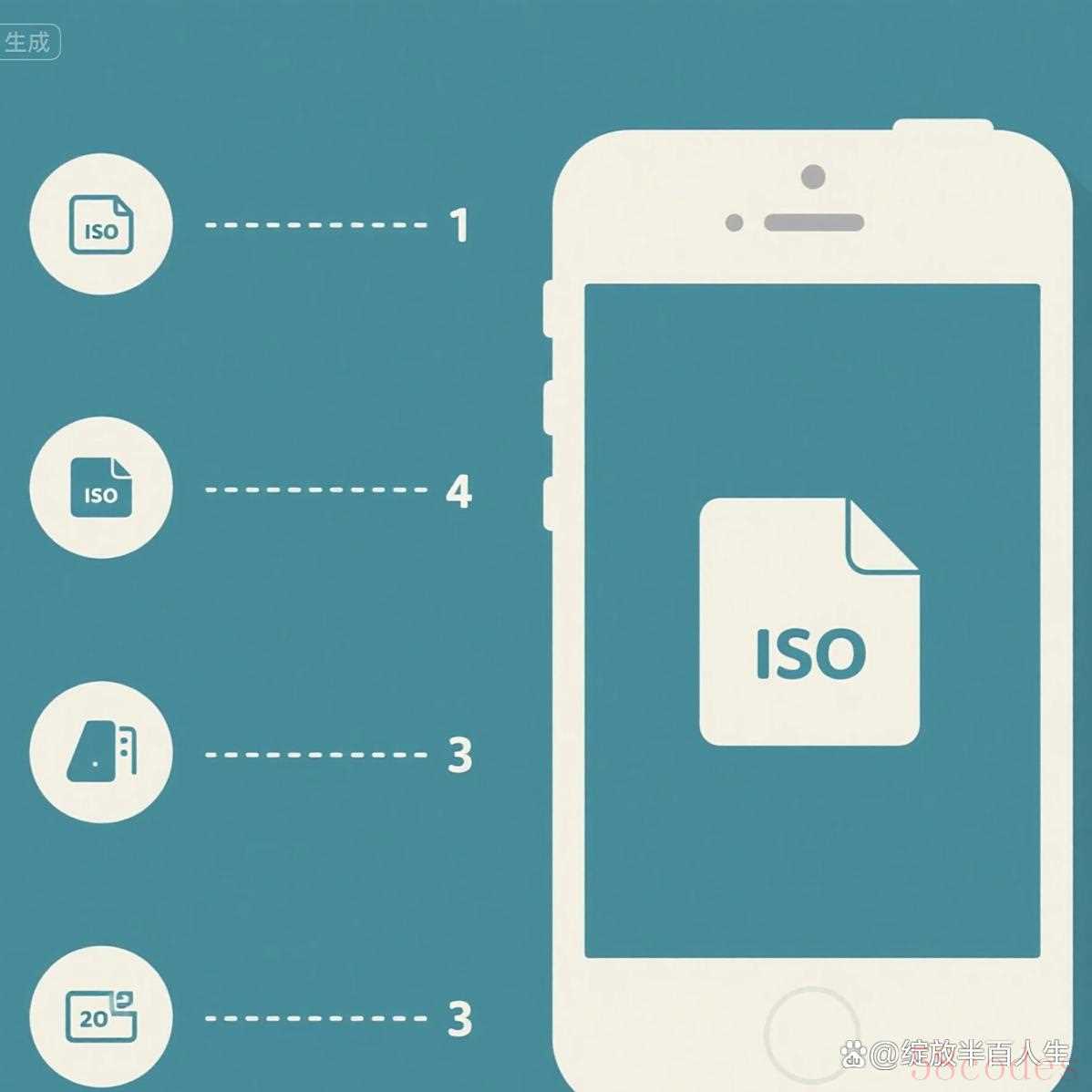
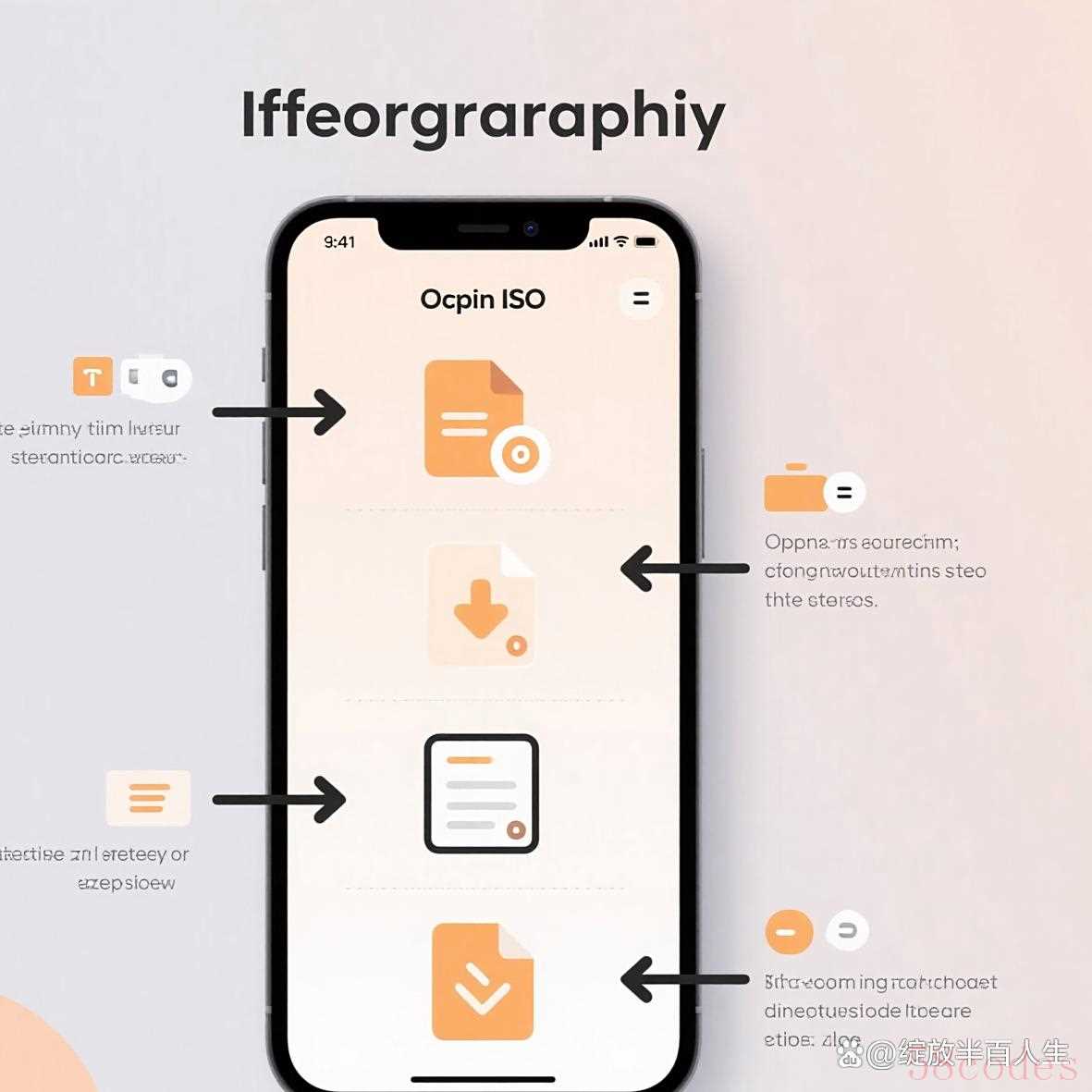

先搞懂:ISO 文件到底是啥?
ISO 文件就像一个 “数字光盘”,把光盘里的所有内容(比如软件安装包、视频、文档)打包成一个单独的文件,方便存储和传输。比如我们常说的 “系统镜像”“游戏镜像”,大多是 ISO 格式。它的特点是容量大(动辄几个 G),且不能直接像普通文件那样双击打开。手机上的 ISO 文件,可能是你从网上下载的系统安装包、游戏资源,或者别人分享的光盘备份。想要查看里面的内容,需要用专门的工具 “解压” 或 “挂载”。
方法一:用解压软件直接 “拆包”,适合查看普通文件
如果 ISO 文件里是文档、图片、视频等普通内容,用手机上的解压软件就能打开,操作和拆压缩包类似。在手机应用商店搜索 “解压软件”(比如 “ZArchiver”“ES 文件浏览器”“解压大师”),这类软件大多支持 ISO 格式。安装后打开软件,找到存放 ISO 文件的文件夹(比如 “下载” 文件夹),长按 ISO 文件,选择 “解压到当前文件夹” 或 “解压到指定目录”。 等待解压完成(大文件可能需要几分钟),就能在解压后的文件夹里看到 ISO 包含的所有内容了。比如 ISO 里是一本电子杂志的图片,解压后可以直接用手机图库打开查看;如果是文档,用 WPS 等 APP 就能打开编辑。注意:解压后的文件会占用和 ISO 文件差不多的存储空间,看完后可以删掉解压文件夹,节省手机内存。
方法二:用虚拟光驱 APP “挂载”,适合查看特殊内容
如果 ISO 文件是系统安装包(比如 Windows 镜像)、游戏光盘镜像,里面有引导文件或特殊格式内容,单纯解压可能无法正常查看,这时候需要用 “虚拟光驱” 类 APP。在应用商店搜索 “虚拟光驱”(比如 “ISO Mounter”“虚拟光驱大师”),这类 APP 能把 ISO 文件模拟成一个 “光盘驱动器”,让手机像插入真实光盘一样读取内容。打开 APP 后,点击 “挂载 ISO”,选择手机里的 ISO 文件,稍等片刻就会显示 “已挂载”,然后可以在 APP 内浏览 ISO 里的文件结构,运行其中的可执行文件(不过手机系统可能不支持电脑程序,主要用于查看内容)。这种方法更适合专业用户,比如想查看系统镜像里的驱动文件、确认游戏镜像完整性等,普通用户查看普通文件用解压软件就够了。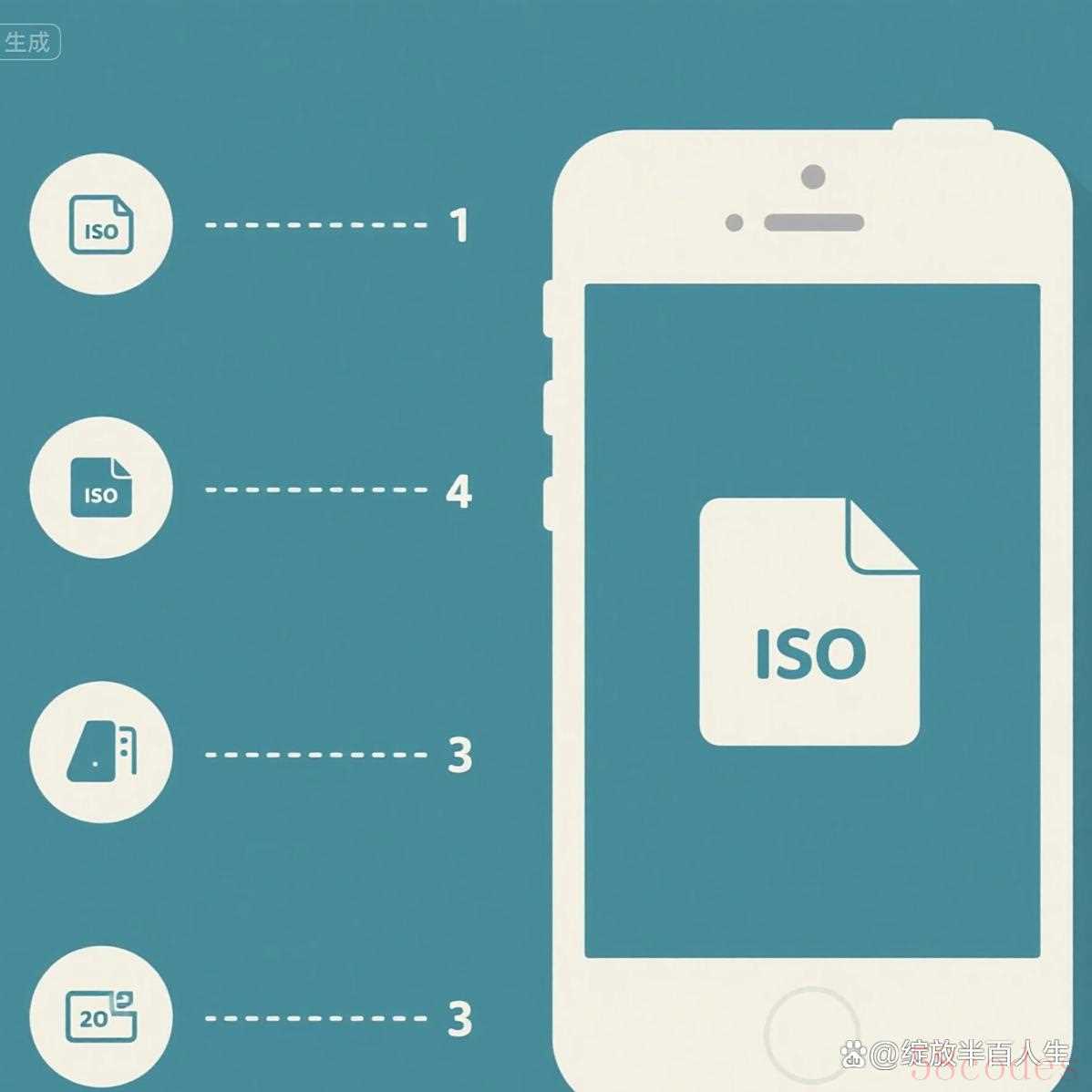
方法三:转存到电脑打开,适合大文件或复杂操作
如果 ISO 文件容量超过 10G,或者手机性能有限(解压时容易卡顿、发热),建议把文件传到电脑上打开,更稳定高效。用数据线连接手机和电脑,在电脑上找到手机存储里的 ISO 文件,复制到电脑桌面。然后在电脑上用解压软件(如 WinRAR、7-Zip)解压,或用虚拟光驱软件(如 Daemon Tools)挂载,操作比手机更简单,还能直接运行里面的程序(如果是电脑适用的)。这种方法的好处是避免手机因处理大文件而耗电、卡顿,尤其适合老年机或配置较低的手机。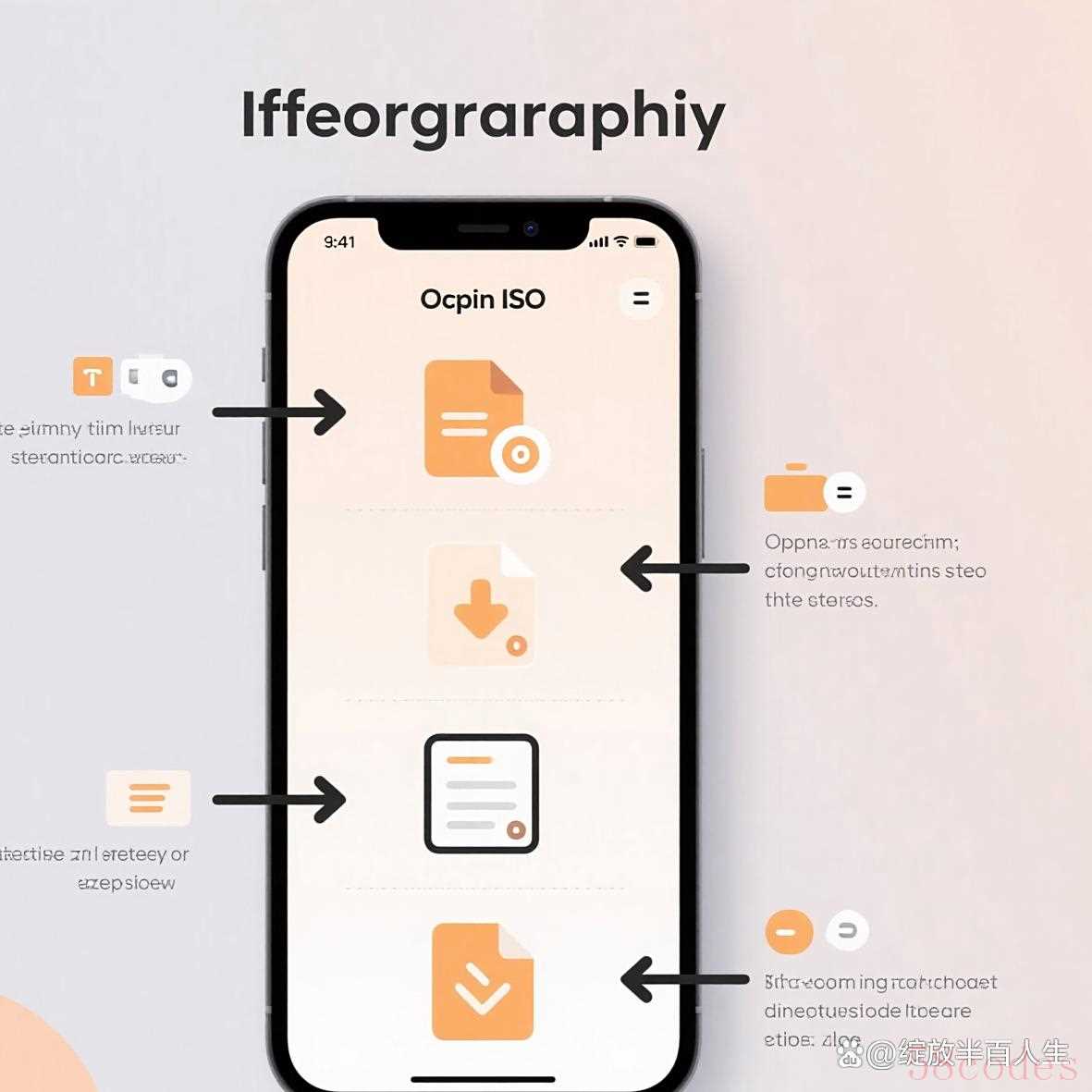
常见问题:为什么打不开 ISO 文件?
文件损坏:下载时网络中断可能导致 ISO 文件损坏,重新下载即可;
格式不支持:部分小众解压软件不支持 ISO 格式,换 “ZArchiver” 等主流软件试试;
手机内存不足:ISO 文件和解压后的文件占用空间大,清理手机存储空间(至少保留 ISO 文件 2 倍以上的空间);
内容不兼容:ISO 里的文件是电脑程序(如.exe 文件),手机无法运行,只能查看文件名或文档类内容,这是正常现象。

 微信扫一扫打赏
微信扫一扫打赏
 支付宝扫一扫打赏
支付宝扫一扫打赏
